Este documento descreve os widgets que pode adicionar aos seus painéis de controlo personalizados para poder ver os dados de registo e de erro no mesmo contexto que os dados de métricas. O widget do painel de registos apresenta entradas do registo. O widget do painel de relatórios de erros apresenta os grupos de erros mais recentes. Ambos os widgets fornecem informações que podem ser úteis na resolução de problemas. O widget de gráfico do Log Analytics, que apresenta os resultados de uma consulta SQL, permite-lhe identificar tendências nos seus dados de registo.
Esta funcionalidade só é suportada para projetos do Google Cloud . Para configurações do App Hub, selecione o projeto anfitrião do App Hub ou o projeto de gestão da pasta com apps ativadas.
Explorador de registos e widget do painel de registos
O Explorador de registos é a forma padrão de investigar registos. A adição de um widget de painel de registos a um painel de controlo não altera a forma como usa o Explorador de registos. Uma vez que os widgets do painel de registos podem ser adicionados a painéis de controlo personalizados, oferecem uma forma de ver as suas entradas de registo no mesmo contexto que as suas métricas.
O Explorador de registos e o widget do painel de registos suportam a mesma linguagem de consulta e apresentam apenas as entradas de registo que tem autorização para ver. As suas funções de gestão de identidade e de acesso (IAM) nos recursos que armazenam as entradas de registo determinam se pode ver as entradas de registo armazenadas.
O Explorador de registos e o widget do painel de registos estão ambos pré-configurados para pesquisar as entradas de registo nos recursos listados no âmbito do registo predefinido. Se esse âmbito não for acessível, o utilizador pesquisa as entradas de registo que têm origem no projeto selecionado. Quando um projeto é selecionado, os resultados da pesquisa incluem as entradas de registo encaminhadas para o projeto por um destino num outro projeto e, em seguida, armazenadas num contentor de registos. Pode configurar os recursos nos quais são pesquisadas entradas de registo. Por exemplo, pode pesquisar entradas de registo por vista de registo.
Os widgets do painel de registos apresentam uma entrada de registo por linha, com colunas para a gravidade, a data/hora e um resumo da entrada de registo. Para ver a representação formatada em JSON de uma entrada de registo, clique no botão Ver detalhes do registo. A estrutura de cada resumo de entrada varia consoante o tipo de registo. Por exemplo, a imagem seguinte mostra duas entradas de registo:

Na imagem anterior, a primeira entrada do registo apresenta informações sobre um pedido de serviço. O resumo mostra informações sobre o serviço, um endereço de email e uma versão formatada em string da estrutura JSON da entrada. A segunda entrada apresenta os resultados de um pedido e mostra apenas uma frase que resume a ação ocorrida.
Para informações gerais sobre o Cloud Logging, consulte os seguintes recursos:
Antes de começar
Conclua os seguintes passos no Google Cloud projeto onde quer ver os registos nos seus painéis de controlo personalizados:
-
Para receber as autorizações de que precisa para adicionar um widget de painel de registos a um painel de controlo personalizado através da consola e configurá-lo para apresentar entradas de registo em projetos ou em visualizações de registos, peça ao seu administrador para lhe conceder as seguintes funções IAM: Google Cloud
-
Editor de monitorização (
roles/monitoring.editor) no seu projeto. -
Logging Viewer (
roles/logging.viewer) em cada projeto cujas entradas de registo quer ver. Esta função não lhe concede acesso a todas as entradas de registo. Para mais informações sobre as funções, consulte o artigo Controlo de acesso do Cloud Logging com a IAM. -
Aceder à vista de registos (
roles/logging.viewAccessor) em cada projeto que armazena o contentor de registos para uma vista de registos à qual quer aceder. A função Aceder à vista de registos concede acesso a todas as vistas de registos armazenadas pelo projeto. Para obter informações sobre como aceder a vistas de registo específicas, consulte o artigo Controle o acesso a uma vista de registo.
Para mais informações sobre a atribuição de funções, consulte o artigo Faça a gestão do acesso a projetos, pastas e organizações.
Também pode conseguir as autorizações necessárias através de funções personalizadas ou outras funções predefinidas.
-
Editor de monitorização (
Apresente entradas do registo num painel de controlo
Esta secção descreve como adicionar e configurar um widget do painel de registos através da Google Cloud consola. Para obter informações sobre a utilização da API Cloud Monitoring, consulte o artigo
Painel de controlo com um widget LogsPanel.
Pode colocar até 100 widgets num painel de controlo.
Para adicionar um widget do painel de registos ao painel de controlo através da consola, faça o seguinte:
-
Na Google Cloud consola, aceda à página
 Painéis de controlo:
Painéis de controlo:
Se usar a barra de pesquisa para encontrar esta página, selecione o resultado cujo subtítulo é Monitorização.
- Na barra de ferramentas da Google Cloud consola, selecione o seu Google Cloud projeto. Para configurações do App Hub, selecione o projeto anfitrião do App Hub ou o projeto de gestão da pasta com apps ativadas.
- Selecione um painel de controlo ou clique em Criar painel de controlo.
- Na barra de ferramentas, clique em add Adicionar widget.
- Na caixa de diálogo Adicionar widget, selecione
 Registos.
Registos. - Opcional: para atualizar o título, introduza o novo título no campo Título do widget.
Configure os recursos nos quais são pesquisadas entradas de registo:
Para pesquisar por projeto, defina a entrada Âmbito por como Projeto e, em seguida, expanda a entrada Projetos e conclua a caixa de diálogo.
O menu Projetos apresenta todos os projetos no âmbito das métricas atual. Google Cloud Se uma entrada no menu incluir o texto "Não tem autorização ao nível do projeto para ver registos neste projeto", não tem as autorizações necessárias para ver as entradas de registo disponíveis nesse Google Cloud projeto.
As entradas de registo apresentadas incluem as que têm origem no seu Google Cloud projeto e as que são encaminhadas para o seu Google Cloud projeto por um destino noutro projeto.
Para pesquisar entradas de registo por visualizações de registos em contentores de registos, defina a entrada Âmbito por como Armazenamento e, de seguida, expanda a entrada Visualizações de armazenamento e conclua a caixa de diálogo.
O menu Vistas de armazenamento apresenta as vistas de registos em contentores de registos no projeto Google Cloud selecionado.
Para selecionar vistas de registos em contentores de registos noutros Google Cloud projetos, no menu, clique em add_circle Importar projeto, selecione um projeto e, de seguida, selecione uma ou mais vistas de registos. Só pode importar projetos incluídos no âmbito das métricas atual.
Para pesquisar os recursos incluídos num âmbito de registos, que pode incluir projetos e visualizações de registos, defina a entrada Âmbito por como Âmbito de registos e, de seguida, expanda a entrada Âmbitos de registos e selecione um âmbito de registos.
Opcional: para restringir os registos que o widget do painel de registos apresenta, introduza uma consulta no campo Editor de consultas e, se tiver desativado a execução automática de consultas, clique em Executar consulta. Para uma breve introdução às consultas, consulte os Exemplos de consultas.
Opcional: aplique variáveis ao widget do painel de registos.
Pode atualizar a consulta de um widget para depender de uma variável, de modo que, quando alterar o valor da variável, os dados apresentados pelo widget mudam. Também pode usar uma variável para controlar a visibilidade de um widget. Para mais informações, consulte os seguintes documentos:
Para aplicar as alterações ao painel de controlo, na barra de ferramentas, clique em Aplicar. Para rejeitar as alterações, clique em Cancelar.
Para guardar o painel de controlo modificado, clique em Guardar na barra de ferramentas.
O widget do painel de registos apresenta uma tabela de entradas de registos. Também pode usar a barra de filtros do widget para alterar temporariamente as entradas do registo que o widget apresenta. Para mais informações, consulte a secção intitulada Filtre as entradas do registo.
Exemplos de consultas
Para preencher o campo Editor de consultas, pode introduzir texto no campo ou fazer seleções nos menus. O campo Editor de consultas usa a mesma linguagem de consulta que o Explorador de registos. Para informações de resolução de problemas, consulte o artigo Problemas de sintaxe.
Os menus Gravidade e Nome do registo permitem-lhe selecionar várias opções. Segue-se um exemplo de uma declaração de consulta que corresponde a vários níveis de gravidade:
severity=(WARNING OR ERROR OR CRITICAL OR ALERT OR EMERGENCY)
O menu Recurso permite-lhe filtrar por recurso. Pode selecionar um tipo de recurso, como Recurso auditado, ou navegar pelas janelas para selecionar um método específico.
Por exemplo, para adicionar uma consulta para Recurso auditado, faça o seguinte:
- Expanda o menu Recurso.
- Pesquise e selecione Audited Resource.
Clique em Aplicar.
Estes passos adicionam a seguinte cláusula ao campo Editor de consultas:
resource.type="audited_resource"
Da mesma forma, para adicionar uma consulta para os registos de auditoria das funções do Cloud Run, faça o seguinte:
- Expanda o menu Recurso.
- Pesquise e selecione Audited Resource.
- No menu de serviços, selecione Cloud Functions.
Clique em Aplicar.
Estes passos adicionam a seguinte cláusula ao campo Editor de consultas:
resource.type="audited_resource" resource.labels.service="cloudfunctions.googleapis.com"
Filtre as entradas do registo
Pode modificar as entradas de registo que um widget do painel de registos apresenta modificando os valores dos seguintes campos ou menus:
Seletor de tempo do painel de controlo: o widget do painel de registos só obtém entradas de registo escritas no intervalo especificado por este campo.
Campo Filtrar no widget do painel de registos: O filtro especificado é aplicado após a conclusão da consulta. O valor deste campo é retido apenas para a sessão atual.
Menu Gravidade no widget do painel de registos: o filtro por nível de gravidade é aplicado após a conclusão da consulta. O valor deste campo é retido apenas para a sessão atual.
Consulta no widget do painel de registos: o widget do painel de registos apresenta apenas as entradas de registo que correspondem à consulta. Se não especificar uma consulta, são apresentados todos os registos no intervalo de tempo selecionado. Se especificar uma consulta, o widget do painel de registos apresenta um ícone Mostrar consulta, que apresenta a consulta atual como uma sugestão.
Para modificar a consulta, edite o widget do painel de registos.
Google Cloud projeto no widget do painel de registos: para modificar esta definição, edite o widget do painel de registos.
Filtros do painel de controlo: quando existem filtros do painel de controlo, a definição de filtro é aplicada à consulta do widget do painel de registos. Por exemplo, se adicionar o filtro do painel de controlo cluster_name: mycluster, a consulta é atualizada para incluir resource.labels."cluster_name"="mycluster". Para mais informações sobre os filtros do painel de controlo, consulte os artigos Adicione filtros temporários e Adicione filtros permanentes.
O resto desta secção fornece informações adicionais sobre como filtrar as entradas do registo.
Exemplo: filtrar entradas de registo por data
Para apresentar os registos mais recentes num widget do painel de registos, use os campos de tempo na barra de ferramentas do painel de controlo. Por exemplo, selecione 1H. Desde que não selecione um intervalo de tempo personalizado, o widget apresenta sempre os registos mais recentes, mesmo quando são mais antigos do que o período selecionado.
Quando está a investigar um incidente, pode querer restringir as entradas de registo às entradas que se encontram num intervalo de tempo específico. Para configurar as entradas do registo para apresentar apenas registos que se encontram num intervalo de tempo fixo, faça uma ou ambas as seguintes ações:
- Selecione um intervalo de tempo através do seletor de intervalo de tempo.
- Introduza uma cláusula
timestampno campo Editor de consultas do painel de configuração e, de seguida, selecione Aplicar filtro.
Quando especifica um intervalo de tempo, o widget do painel de registos não é atualizado automaticamente.
Exemplo: filtrar entradas de registo por gravidade
Quando está a monitorizar a depuração de uma situação de falha, pode querer apenas ver mensagens de erro e ocultar todas as outras entradas de registo no ecrã. Para configurar um widget do painel de registos para apresentar apenas as entradas de registo que satisfazem níveis de gravidade específicos, faça uma ou ambas as seguintes ações:
Para aplicar um filtro temporário, selecione um valor para o menu Gravidade no widget do painel de registos. Este menu especifica um nível de gravidade mínimo. Por exemplo, um valor de "Aviso" resulta na obtenção de entradas de registo com uma gravidade de "Erro", mas as entradas de registo com uma gravidade de "Aviso" não são obtidas. Por predefinição, o valor deste campo está definido como
Default, que inclui todas as entradas de registo.A definição do menu Gravidade é ignorada quando navega para fora do painel de controlo.
Para aplicar um filtro permanente, introduza uma cláusula
severityno campo Editor de consultas do painel de configuração e, de seguida, selecione Aplicar filtro.
Exemplo: filtrar entradas do registo por uma string ou uma expressão
Filtrar entradas de registo por uma string ou uma expressão específica permite-lhe eliminar da vista as entradas de registo que não são do seu interesse. Por exemplo, para ver entradas de registo que incluam um endereço de email específico, pode filtrar por esse endereço.
Para aplicar um filtro temporário de modo a ver apenas as entradas do registo que contêm uma palavra ou uma expressão específica, use o campo filter_list Filtrar. O teste contains não é sensível a maiúsculas e minúsculas.
Se adicionar vários filtros, apenas são apresentados os registos que correspondem a todos os filtros, porque é inserido um
ANDimplícito entre filtros adjacentes. No entanto, pode inserir explicitamente um operadorOR:Por exemplo, quando adiciona os filtros
GeteCompute, são apresentadas as entradas de registo que contêm ambas as palavras.Por exemplo, quando adiciona os filtros
Get,OReCompute, são apresentadas as entradas de registo que contêmGetouCompute.
O valor do campo filter_list Filtro não é persistente.
Para aplicar um filtro permanente, modifique a consulta armazenada no campo Editor de consultas e, de seguida, selecione Aplicar filtro. Para obter informações sobre a sintaxe das consultas, consulte o artigo Linguagem de consulta de registo.
Por exemplo, para apresentar apenas as entradas de registo com um campo
MESSAGEcujo valor contenha a string "lamp", adicione a cláusulajsonPayload.MESSAGE:"lamp"ao campo Editor de consultas.
Veja entradas do registo no Explorador de registos
Os widgets do painel de registos apresentam os campos principais das entradas de registo, mas não apresentam a entrada de registo completa. Para examinar todos os campos de uma entrada de registo, faça o seguinte:
- No widget do painel de registos, selecione Ver no Explorador de registos.
Na caixa de diálogo, selecione o Google Cloud projeto no qual pretende abrir o Explorador de registos.
O Explorador de registos é aberto num novo separador do navegador e os filtros que selecionou no widget do painel de registos são aplicados automaticamente.
Selecione a entrada do registo que quer ver.
Apresente gráficos gerados a partir de uma consulta do Log Analytics
Esta secção descreve como configurar e guardar um gráfico gerado a partir de uma consulta do Log Analytics num painel de controlo personalizado. A análise de registos permite-lhe pesquisar e agregar registos para gerar estatísticas úteis através de consultas SQL.
Além de usar a página Log Analytics para configurar e guardar gráficos num painel de controlo, pode guardar um gráfico do Log Analytics diretamente em Monitorização fazendo o seguinte:
-
Na Google Cloud consola, aceda à página
 Painéis de controlo:
Painéis de controlo:
Se usar a barra de pesquisa para encontrar esta página, selecione o resultado cujo subtítulo é Monitorização.
- Na barra de ferramentas da Google Cloud consola, selecione o seu Google Cloud projeto. Para configurações do App Hub, selecione o projeto anfitrião do App Hub ou o projeto de gestão da pasta com apps ativadas.
- Selecione um painel de controlo ou clique em Criar painel de controlo.
- Na barra de ferramentas, clique em add Adicionar widget.
- Na caixa de diálogo Adicionar widget, aceda à secção Dados e, de seguida, selecione Log Analytics.
Na caixa de diálogo Configurar widget, configure os dados a apresentar e, de seguida, clique em Executar consulta.
Para selecionar os dados a apresentar, pode criar uma consulta SQL ou selecionar uma consulta guardada ou recente. As visualizações de registos e as visualizações de estatísticas que pode consultar estão listadas na secção Visualizações e esquema. Se clicar numa origem de dados, é apresentada uma lista de campos para essa origem de dados no cabeçalho Esquema.
Opcional: no separador Resultados, personalize a configuração do gráfico usando o painel Apresentação.
No painel Apresentação, pode alterar o tipo de gráfico e personalizar as linhas e as colunas representadas no gráfico alterando a dimensão, a medida e a discriminação:
Dimensão: a dimensão tem de ser uma coluna de data/hora, numérica ou de string. Por predefinição, a dimensão é definida como a primeira coluna baseada na data/hora no esquema. Se não existir nenhuma data/hora na consulta, a primeira coluna de string é selecionada como a dimensão. Também pode personalizar a dimensão no painel Apresentação do gráfico. Quando uma coluna de data/hora é selecionada como a dimensão, o gráfico mostra como os dados mudam ao longo do tempo. Quando uma coluna de string é selecionada como a dimensão de um gráfico de barras, pode ordenar os dados por ordem ascendente ou descendente, o que ordena a dimensão por ordem lexical. Também pode manter a ordem de classificação `predefinida`, que classifica a dimensão com base nos valores da medida correspondente por ordem descendente.
Medir: pode selecionar várias medidas no painel Apresentação do gráfico. Quando seleciona uma métrica, também tem de selecionar a função de agregação a executar nos respetivos valores agrupados, como
count,sum,averageepercentile-99. Por exemplo,count-distinctdevolve o número de valores únicos numa determinada coluna.Análise detalhada: para dividir uma única série de dados em várias séries de dados com base noutra coluna, adicione uma análise detalhada.
Para mais informações sobre a personalização da configuração do gráfico, consulte o artigo Personalize a configuração do gráfico.
Para guardar o painel de controlo modificado, clique em Guardar na barra de ferramentas.
Também é possível editar os gráficos do Log Analytics depois de os guardar num painel de controlo. Para mais informações, consulte o artigo Modifique a configuração de um widget.
Apresente erros num painel de controlo
Esta secção descreve como adicionar e configurar um painel de relatórios de erros através da
consola Google Cloud . Para obter informações sobre como adicionar um painel de relatórios de erros a um painel de controlo através da API Cloud Monitoring, consulte o artigo Painel de controlo com um widget ErrorReportingPanel.
Para adicionar um painel de relatórios de erros ao painel de controlo através da consola, faça o seguinte:
-
Na Google Cloud consola, aceda à página
 Painéis de controlo:
Painéis de controlo:
Se usar a barra de pesquisa para encontrar esta página, selecione o resultado cujo subtítulo é Monitorização.
- Na barra de ferramentas da Google Cloud consola, selecione o seu Google Cloud projeto. Para configurações do App Hub, selecione o projeto anfitrião do App Hub ou o projeto de gestão da pasta com apps ativadas.
- Selecione um painel de controlo ou clique em Criar painel de controlo.
- Na barra de ferramentas, clique em add Adicionar widget.
- Na caixa de diálogo Adicionar widget, aceda à secção Visualização e, de seguida, selecione Painel de relatórios de erros.
- Selecione o projeto cujos grupos de erros são apresentados, expanda arrow_drop_down Projetos e, em seguida, faça uma seleção.
- Opcional: atualize o título.
Opcional: para restringir os recursos para os quais são apresentados erros, faça o seguinte:
- Expanda arrow_drop_down Todos os recursos e selecione um recurso.
Depois de selecionar um recurso, pode selecionar Aplicar ou usar os menus adicionais para refinar os critérios do filtro:
Para mostrar erros para recursos do App Engine, selecione Serviços do GAE e, de seguida, clique em Aplicar.
Para mostrar erros de um serviço específico do App Engine, selecione Serviços GAE, selecione o serviço e, de seguida, clique em Aplicar.
Para aplicar as alterações ao painel de controlo, na barra de ferramentas, clique em Aplicar. Para rejeitar as alterações, clique em Cancelar.
O exemplo seguinte mostra um painel de relatórios de erros:
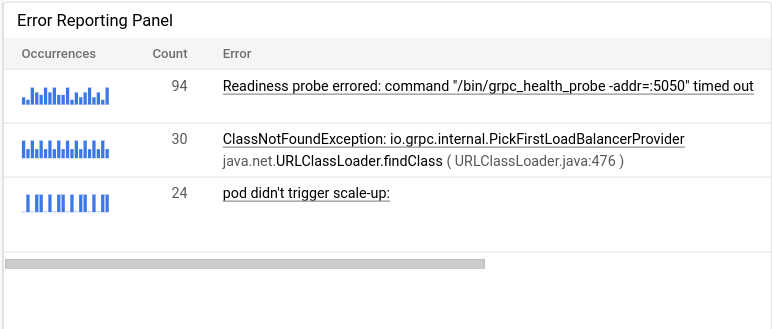
Para guardar o painel de controlo modificado, clique em Guardar na barra de ferramentas.
Resolver problemas
- O painel de registos indica que apresenta dados parciais
- O painel de registos comunica uma consulta inválida
- O painel de registos apresenta a mensagem "Não foram encontradas entradas"
O que se segue?
Para informações sobre como o Cloud Monitoring oferece visibilidade das métricas e dos registos armazenados em vários Google Cloud projetos, consulte o artigo Vista geral do âmbito das métricas.
Para obter informações sobre como configurar um painel de controlo para mostrar registos ou erros através da API, consulte o seguinte:
Para saber mais sobre os grupos de erros, consulte a vista geral dos relatórios de erros.

